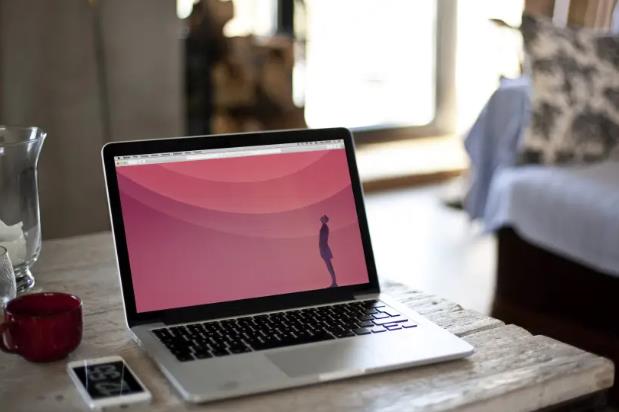win7运行在哪里打开
正常,开始菜单中的“运行”是通向程序的快捷途径,输入特定的命令后,即可快速的打开Windows的大部分程序,给我们的操作带来诸多便捷。一些用习惯了的朋友估计已经离不开它了,可是有时候会发现在win7系统中找不到运行了,该怎么办呢?下面小编将为大家讲三种解决方案,感兴趣的朋友就一起来看看吧。
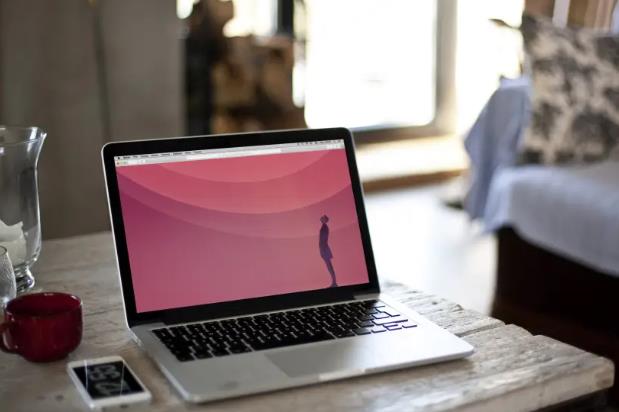
第一种:在所有程序--附件 里也有win7命令入口,大家可以试着去找找。
第二种:可以使用组合快捷键:“Win+R”组合键,即可打开“运行”对话框,这是比较简单的’方法。
第三种:首先将windows7运行入口调用到开始里面。
然后在开始菜单上点右键,选“属性”:
进入界面后,点击底部的“自定义”按钮。
在弹出的自定义开始菜单中找到“显示运行”并勾选,然后点“确认”退出。
经过以上操作,你会发现“运行”命令又重新出现在win7 64位旗舰版下载开始菜单的底部了。我们又可以任意输入一些常用的指令来享受它带给我们的便捷。
热门服务推荐
热门问答
-
win7开始运行在哪里 答
在 Windows 7 中,你可以通过以下几种方式找到“开始运行”: 1. 使用快捷键:按下“Windows 键+R”组合键,即可快速打开“开始运行”对话框。 2. 点击开始菜单:在 Windows 7 的开始菜单中,你可以看到一个搜索框。在搜索框中输入“运行”,然后点击搜索结果中的“运行”程序即可打开“开始运行”对话框。 3. 使用控制面板:打开控制面板,然后点击“系统和安全”选项。在“系统和安
-
win7照相机在哪里打开 答
在 Windows 7 操作系统中,没有内置的照相机应用程序。但是,如果你有连接到计算机的摄像头设备,你可以使用以下方法打开照相机: 1. 使用第三方照相机应用程序:你可以在互联网上搜索并下载适合 Windows 7 的照相机应用程序。一些常见的照相机应用程序包括 Skype、YouCam 等。安装并打开所选的应用程序,它应该能够检测到你的摄像头并允许你进行拍照、录像等操作。 2. 使用 Wind
-
win7摄像头在哪里打开 答
在 Windows 7 系统中,打开摄像头的方法有多种,以下是其中两种常见的方法: 1. 使用“我的电脑”:在桌面上双击“我的电脑”图标,然后在打开的窗口中找到“USB 视频设备”或“摄像头”等选项,双击即可打开摄像头。 2. 使用“开始菜单”:点击“开始”菜单,然后在搜索框中输入“摄像头”或“相机”等关键词,在搜索结果中找到相应的应用程序,点击即可打开摄像头。 需要注意的是,不同品牌和型号的电脑
热门视频
热门专题
新人礼遇,下单最高立减100元
00
:00
后结束


 推荐
推荐
 推荐
推荐